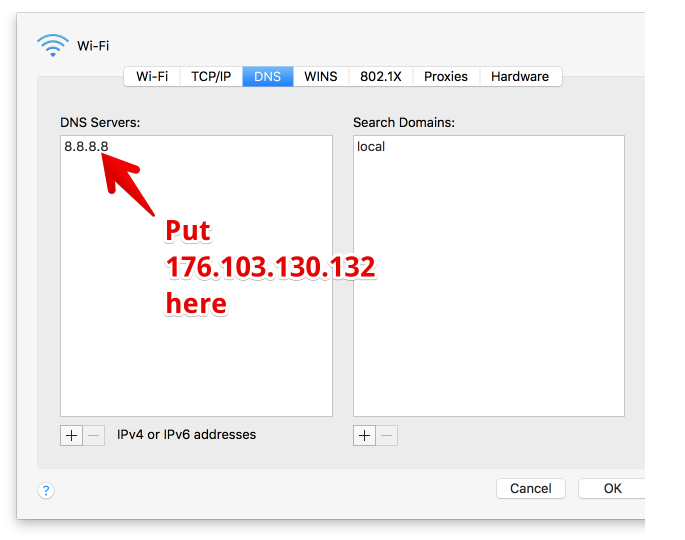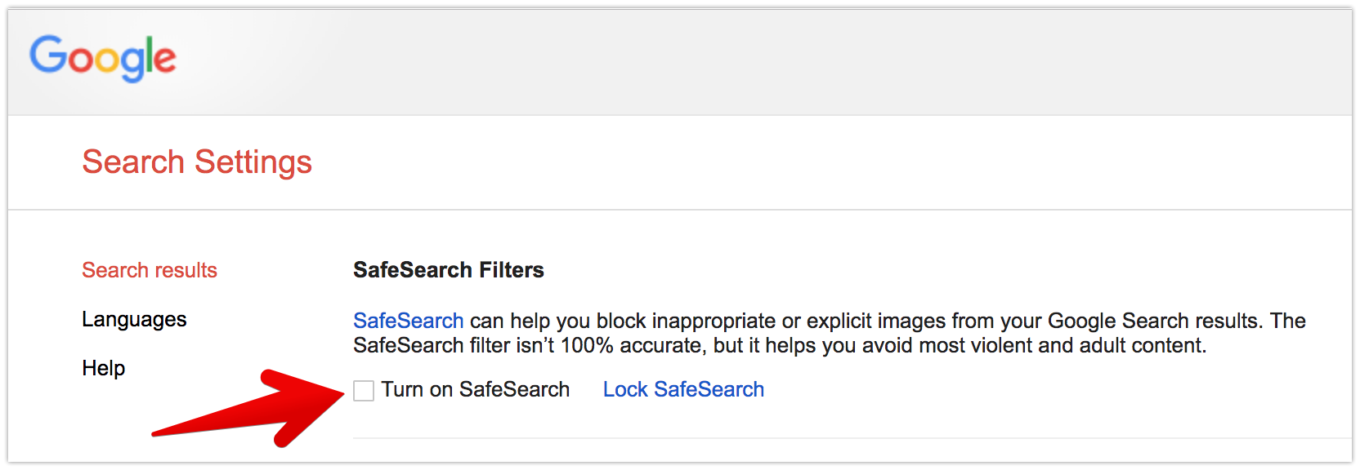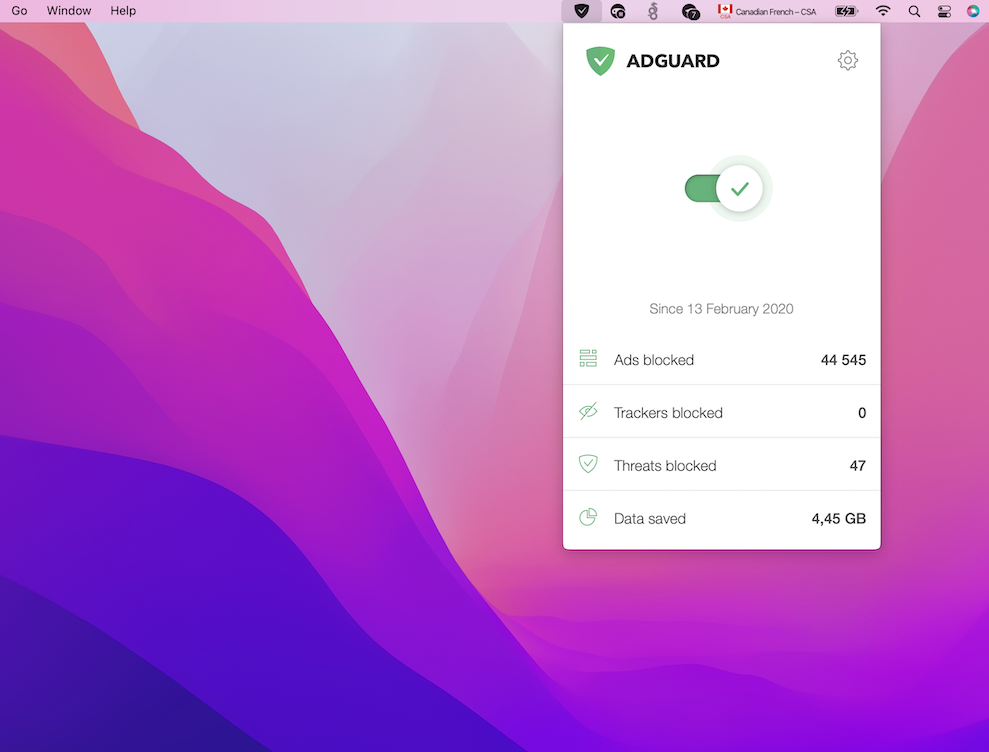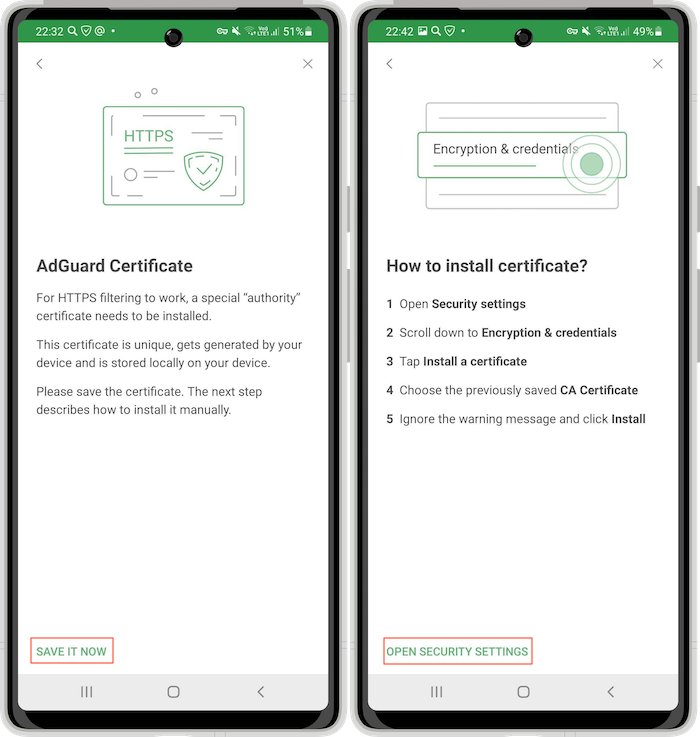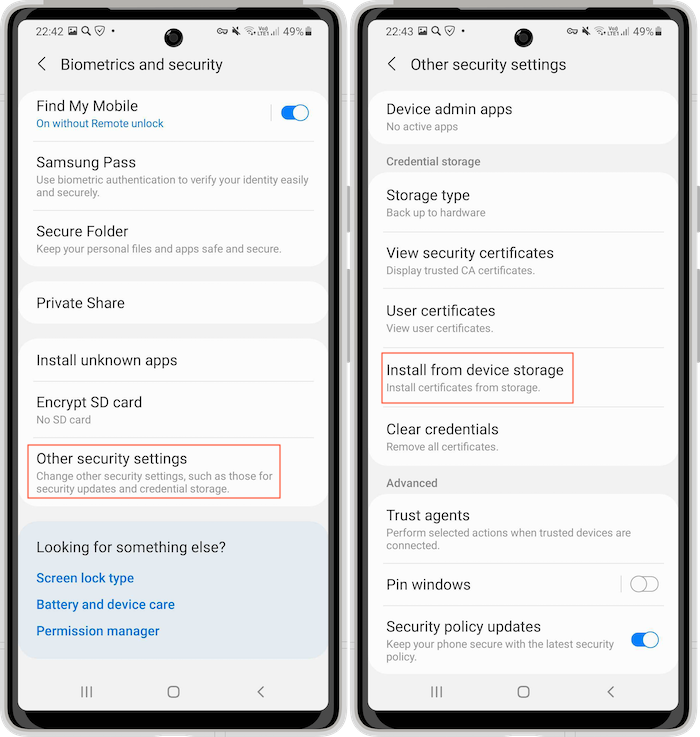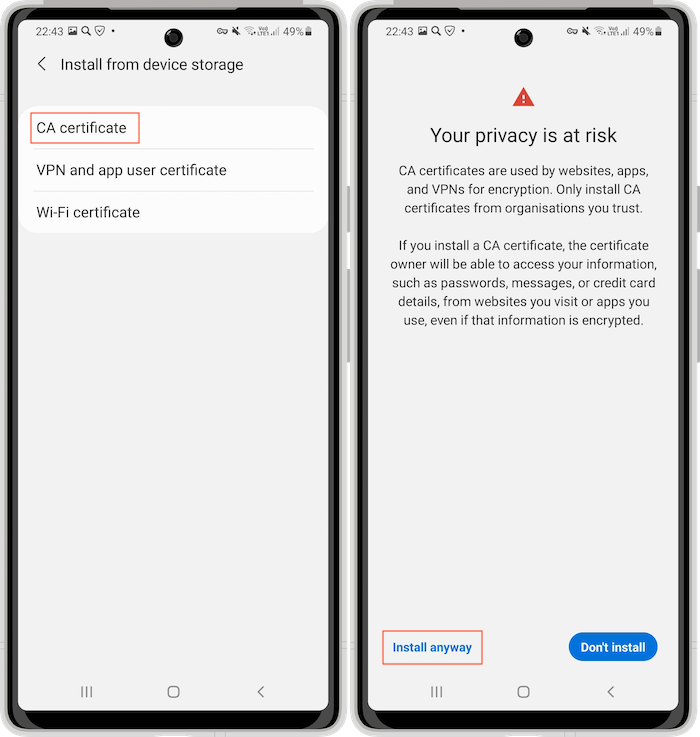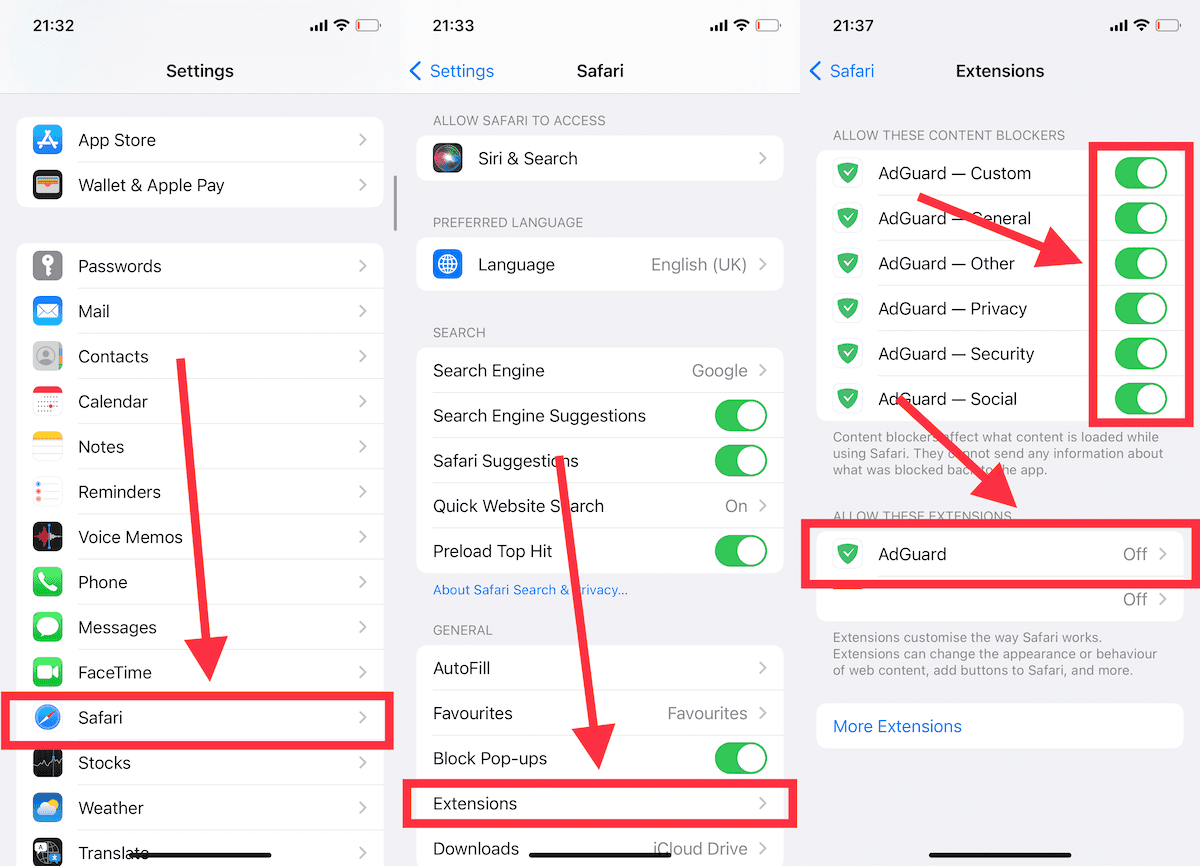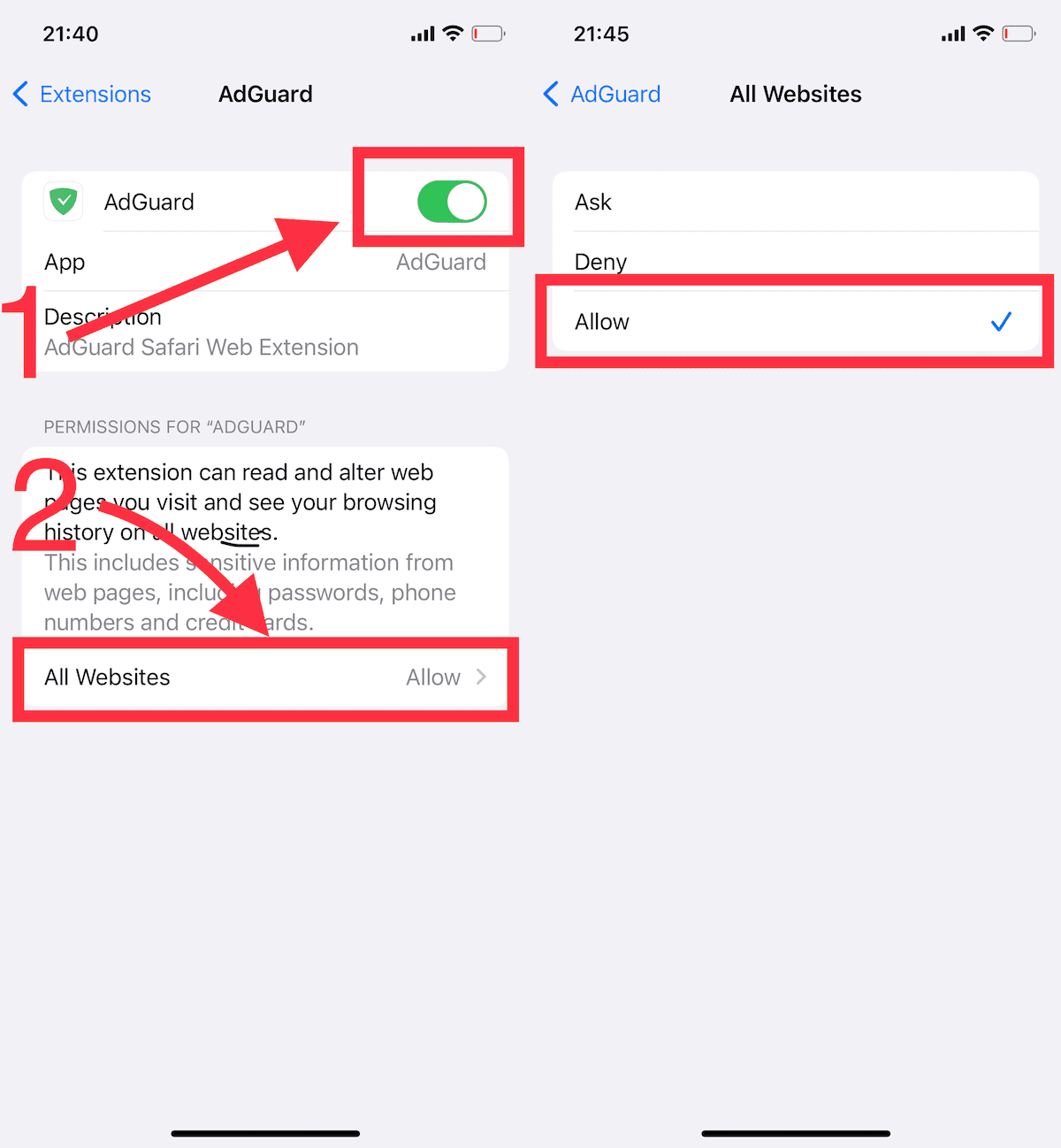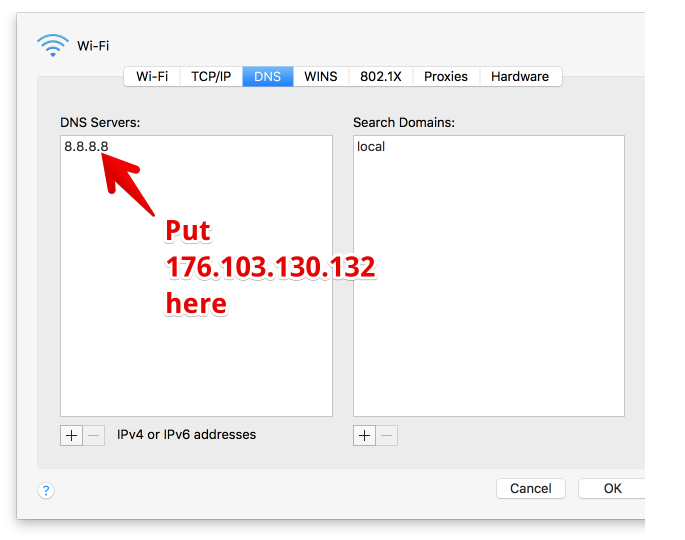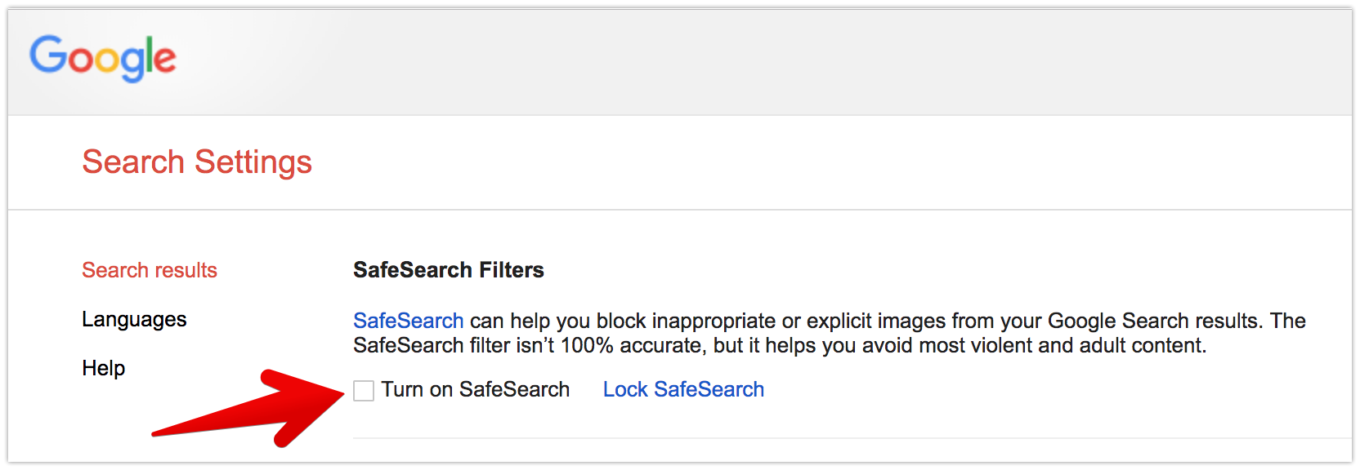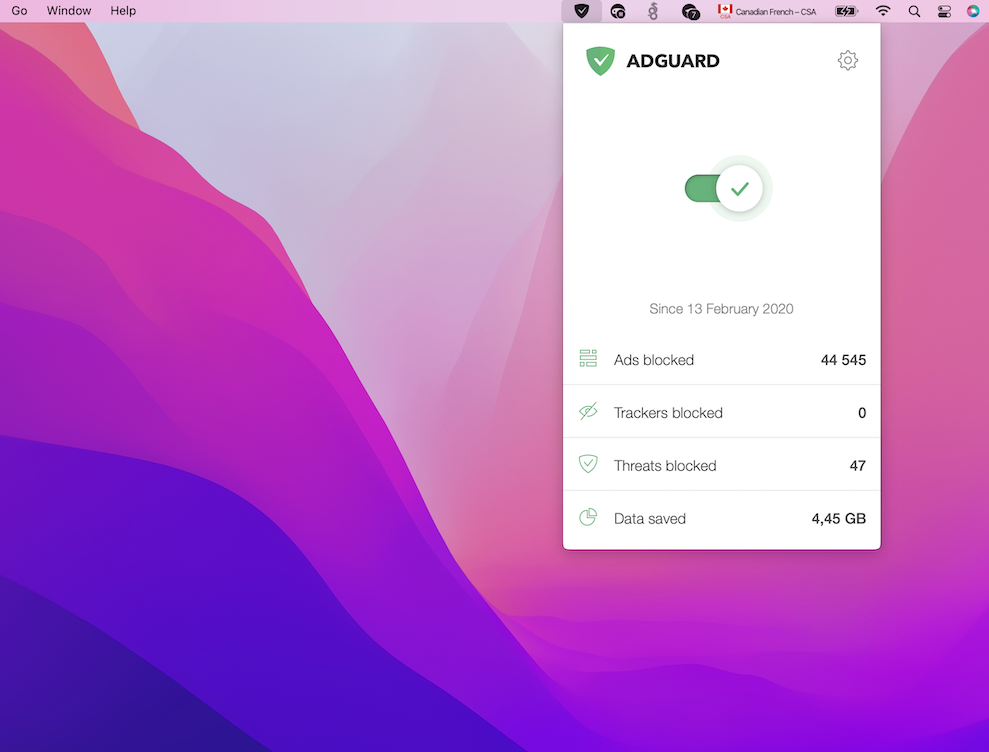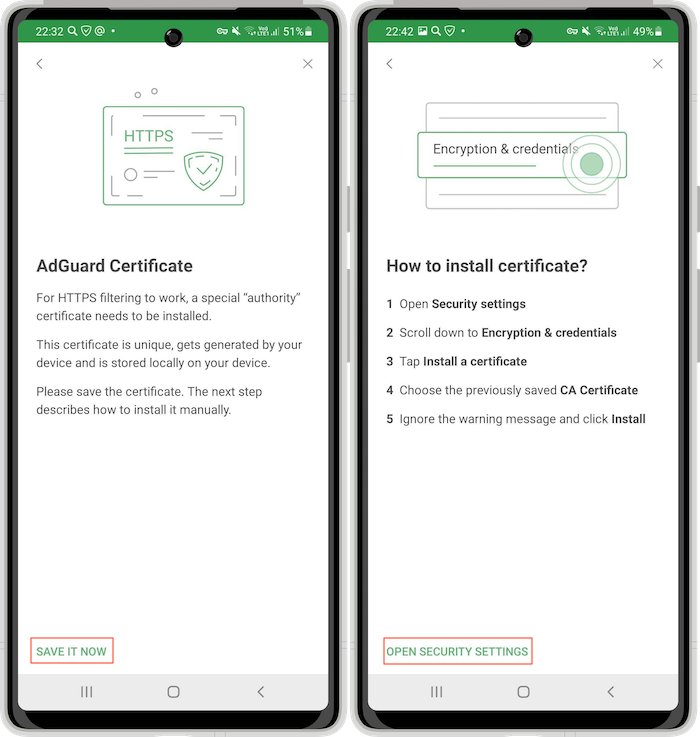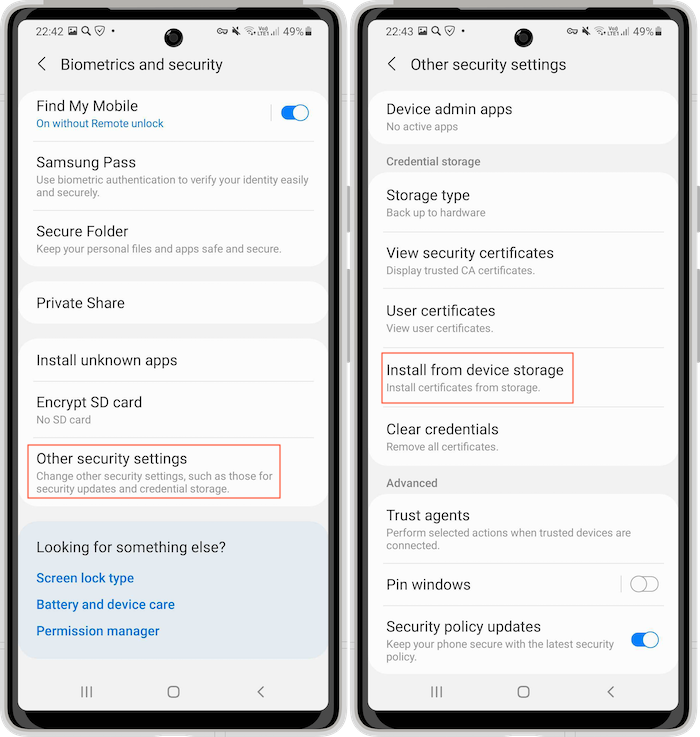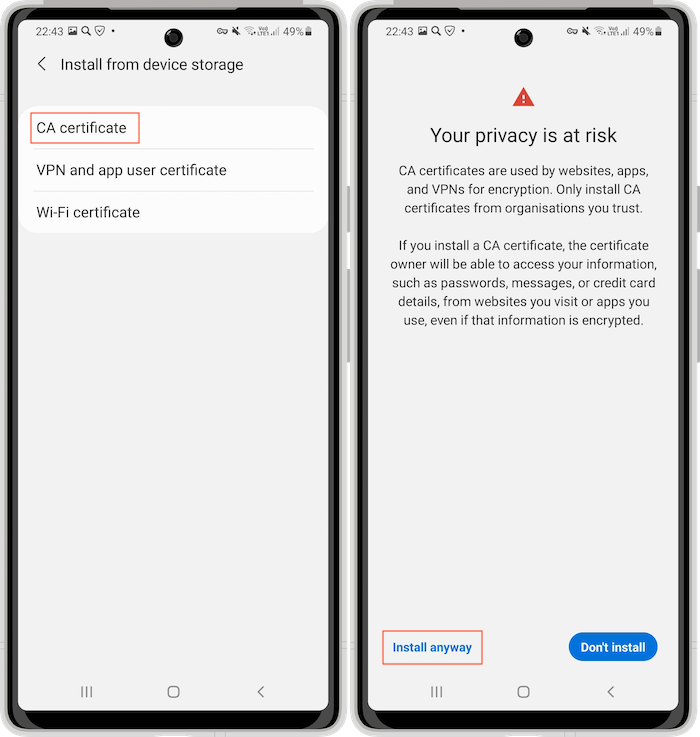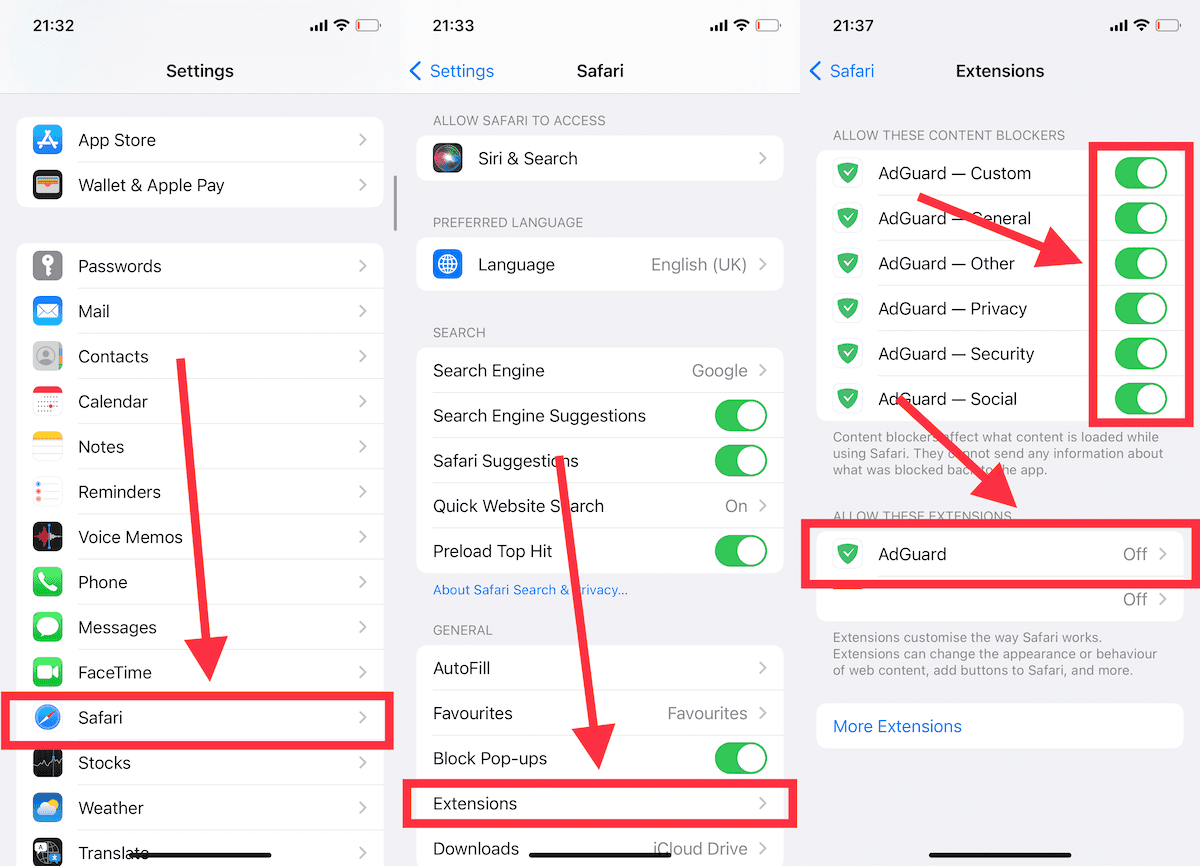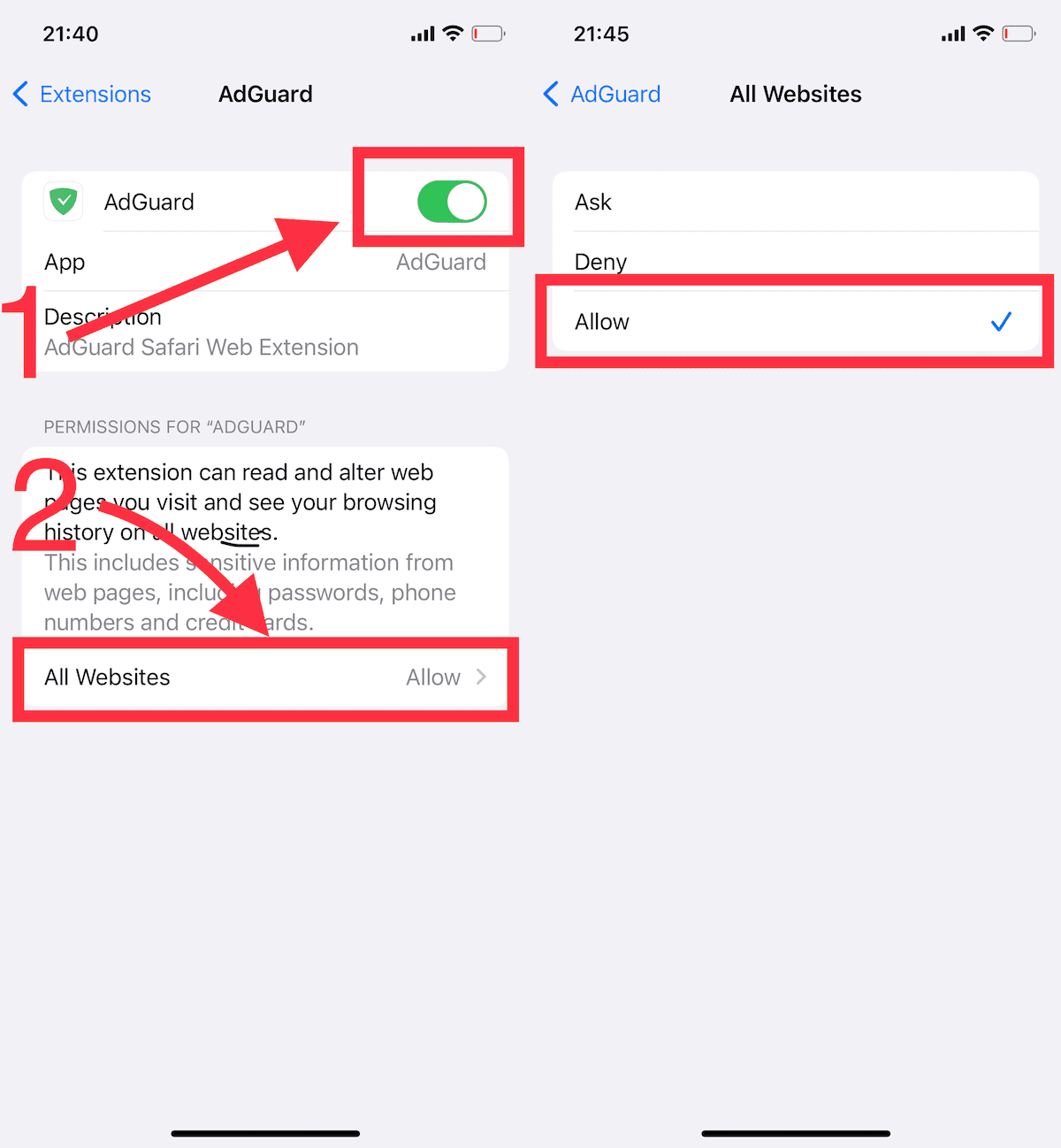可以說,沒有什麼比突然跳出在裝置畫面上的色情內容或廣告更讓人不舒服的了。
在最尷尬的情況下,有時我們想給自己的朋友、父母或同事看一些東西時會突然彈出。
除此之外,如何保護我們的孩子免受網路內容的侵害似乎是更嚴重的問題。
由於大多數少兒不宜的內容是某種形式的侵入性網路內容,在技術方面與廣告、彈窗和小工具相同,因此需要找到可以用於兩個問題的解決方案:
屏蔽成人內容(廣告、彈窗、小工具等等)
在瀏覽器和應用程式裡的網際網路實施家長控制
讓我們看看如何實現這些目標。
如何封鎖色情網站內容
方法 1:使用 DNS 屏蔽對成人內容的訪問
任何裝置都使用 DNS 來訪問網際網路。這就是為什麼使用者可以使用其中一個 DNS 伺服器來過濾成人內容。要做到這一點,使用者只需要進入作業系統的 網路設定 或 Wifi 設定,將 DNS 伺服器改為實現過濾的 DNS 伺服器。
您可以
在這裡查看如何使用我們免費的 _AdGuard 家庭保護 DNS 伺服器_的簡單步驟(Win / Mac / iOS / Android / 路由器)。
下面是個例子(以 Mac 為例):
對了,使用我們的廣告封鎖軟體用使用者可以在各種作業系統中一鍵開啟基於 DNS 的家庭保護過濾。快來自己試試,
下載 AdGuard(14天免費試用)
方法 2: 啟用家長控制
例如,在 iOS(iPhone/iPad)上,使用者可以通過以下方式執行操作:
前往設定 → 畫面時間。(如果這不是您第一次在此裝置上使用畫面時間,請跳至步驟 3)
點擊
啟用畫面時間然後單擊
繼續,選擇“
這是我的[裝置]”或“
這是我孩子的[裝置]”。如何設定畫面時間的密碼:
如果是一台與孩子共享的裝置,您想確保設定不被變更,那麼在下一個畫面上點擊"使用畫面時間密碼"並重新輸入密碼以確認。
如果是孩子的裝置,您可以按照提示進行操作,直到出現"畫面時間密碼"的提示,然後輸入密碼。
點擊內容和隱私限制,並輸入您的畫面時間密碼(如果您啟用它)。
開啟內容和隱私限制的開關(如果它是禁用的)。
點擊內容限制。
根據您的需求配置選項,特別是"
網路內容"設定。例如,以下是 9 歲兒童設定的例子:
音樂、Podcast、新聞和鍛煉:沒有不適當的內容
音樂視訊:關閉
音樂簡介:關閉
電影:G
電視節目:9+
書籍:沒有不適當的內容
App:9+
網頁內容: 限制成人網站
Android 裝置還具有內置的家長控制功能。要啟動它,請按照以下說明執行操作:
轉到 Google 應用商店並點擊搜尋欄右側的頭像
點擊設定 → 家庭 → 家長控制(關閉)
通過切換開關啟用家長控制,創建 PIN,然後為不同的內容類型設定限制:應用程式和遊戲、電影、電視節目和書籍。
方法 3:對搜尋引擎使用安全搜尋
配置您或您的孩子使用的瀏覽器和搜尋引擎(Google、Bing、YouTube),以封鎖搜尋結果中的色情內容。
對於 Google 搜尋,使用者可以
在這裡查看
如何為不同的裝置啟用安全搜尋。
對於 YouTube,使用者可以到
這裡查看
如何在不同的裝置上使用限制模式來過濾成人內容。
方法 4:廣告封鎖軟體
上述方法是有效的,但需要大量的手動配置。不過,這些配置仍然不能在全系統範圍內封鎖色情網站。
如果使用者想要一個適用於各種作業系統的一體化解決方案,最好的選擇是廣告封鎖軟體。應用程式可以過濾網路中多種類型的幹擾性內容(廣告、彈出窗口、小工具等),當然,也包括工作不宜或少兒不宜的內容。
如果您將其配置為專門屏蔽成人網站,適當的廣告封鎖城市基本上都可以稱為色情封鎖軟體。
所有其他類似的"色情封鎖"軟體使用的技術方法大同小異。
我們的解決方案是,AdGuard
綜上所述,您選擇什麼樣的方法來封鎖色情網站,完全取決於您。只要這個簡短的資訊是能幫助使用者避免不舒服或尷尬的情況的最好、最有效的方法。
在我們這邊,我們有一些能很自豪地提供給使用者的針對惱人的成人廣告和內容的解決方案。自 2011 年以來,我們已經與侵入性廣告鬥爭了很長時間。請注意,它們還包括非常有效的廣告封鎖和常見的隱私保護的“武器”。
Windows 版 AdGuard 有一個專門的
家長控制。使用者可以用它來管理整個系統的網路、瀏覽器和應用程式的訪問。在其他作業系統上,AdGuard 可以為使用者的裝置啟用
全系統的家庭保護 DNS 過濾功能。
請注意,我們要指出的很重要的事是,AdGuard 可以過濾所有類型的內容,但它不能清除您的計算機上可能已經存在的病毒(AdGuard 將屏蔽彈窗,但無法卸載已經存在的惡意軟體),因為 AdGuard 是一個廣告封鎖程式,一個過濾程式或屏蔽程式,它不是殺毒軟體)。
要想在 Windows 電腦上上網而不看到少兒不宜的東西,請執行以下操作:
第2步:安裝應用程式
第3步:啟用應用程式
第4步: 確保啟用保護
第1步:下載 AdGuard Mac 版(14天免費試用)
第2步: 安裝 AdGuard 應用程式(按照下載頁面上的說明進行操作)
第3步:啟用應用程式並按照簡單的“開始配置”說明進行操作
第4步:將保護開關調到"啟用"
在所有應用程式和瀏覽器中使用沒有色情內容的網際網路
第2步: 安裝應用程式(按照下載頁面上的說明進行操作)
第3步: 開啟應用程式並安裝 HTTPS 憑證:
在查看“開始配置”頁面後,點擊立即保存 → 開啟安全設定 → 其他安全設定 → 從裝置儲存中安裝 → CA 憑證→ 無論如何都要安裝
根據 Android 版本,路徑可能會有所不同。
第4步:開啟 AdGuard,並將保護開關調到"啟用"
在 Safari 瀏覽器中享受沒有色情廣告的網路
第2步:在您的 iOS 裝置上,進入設定 → Safari → 瀏覽器擴展
第3步:在"允許這些內容封鎖器"部分,啟用全部六個 AdGuard 內容封鎖器
第4步:在"允許這些擴展"部分,點擊 AdGuard
第5步:開啟 AdGuard 開關。然後,點擊下面出現的所有網站 ,並選擇 允許
第6步: 享受沒有不需要的色情內容的網路。
感謝您讀到最後!
我們希望這篇文章能幫助您保護您和您的家人免受網上不宜內容的影響。
FAQ
我為什麼會收到色情廣告?
有一些網站會顯示成人內容,但如果到處都在顯示,請注意查看您是不是不小心下載了惡意軟體。
色情廣告危險嗎?
是的。在大多數情況下,它們非常有可能觸發廣告軟體或特別是勒索軟體的下載(即阻止特定網站甚至整個網際網路/計算機)。因此,如果您突然開始看到到處都是色情廣告,有可能是您感染了更令人討厭的病毒。
色情廣告會導致病毒嗎?
是的,它們可以。所以最好不要點擊它們,除非您百分之百信任它們的來源。請注意,在不應該出現的網站上彈出的奇奇怪怪的色情廣告,是您的計算機已經感染了病毒的跡象之一。
如何封鎖所有色情廣告?
然後,為了在未來保護自己免受釣魚或其他駭客控制的網站入侵,或者僅僅是為了屏蔽所有您不想看到的廣告,您可以
下載 AdGuard 廣告封鎖程式。
沒有廣告封鎖軟體,我如何擺脫廣告?
您可以嘗試微調您的瀏覽器,並啟用彈窗封鎖功能(如果它有該功能的話),但瀏覽器仍然無法封鎖所有廣告。
使用者也可以嘗試購買服務的付費訂閱。不過,這需要更多的資源和時間,而且其他網站仍然會有廣告。
因此,如果您想封鎖全部廣告,就需要一個適當的全系統廣告封鎖軟體(如 AdGuard)。
使用廣告封鎖軟體是合法的嗎?
它們是合法的。比如在德國,Eyeo(一家廣告屏蔽公司)和 Alex Springer(一家出版商)在法庭上進行了長達數年的拉鋸戰,最終結果是德國最高法院判定廣告屏蔽是合法的。
廣告封鎖程式安全嗎?
如果您使用一個值得信賴的開發商的廣告封鎖器的話,我們可以保證 100% 是安全的。同時,一定要從已知的合法來源下載您的廣告封鎖工具,最好從開發商的官網下載。有許多
假的廣告封鎖程式潛伏在網路上,等待被安裝,然後開始收集關於使用者的個人資訊。
廣告封鎖程式會追蹤使用者嗎?
不,正規的廣告封鎖程式絕對不會這樣做,也不能這麼做。它們的任務是屏蔽廣告和追蹤器。
但請注意,以上聲明只適用於由受信任的開發商創建的廣告封鎖軟體,許多假的廣告封鎖程式確實可以收集使用者的個人數據。因此,請一定要從正規開發商的官方網站下載您的廣告封鎖程式,以避免風險。